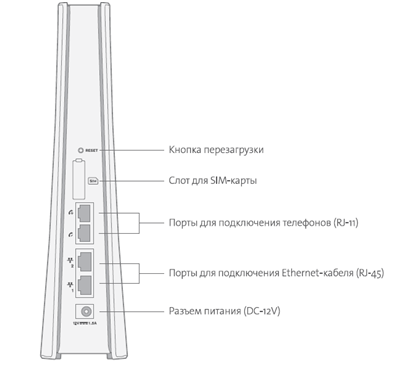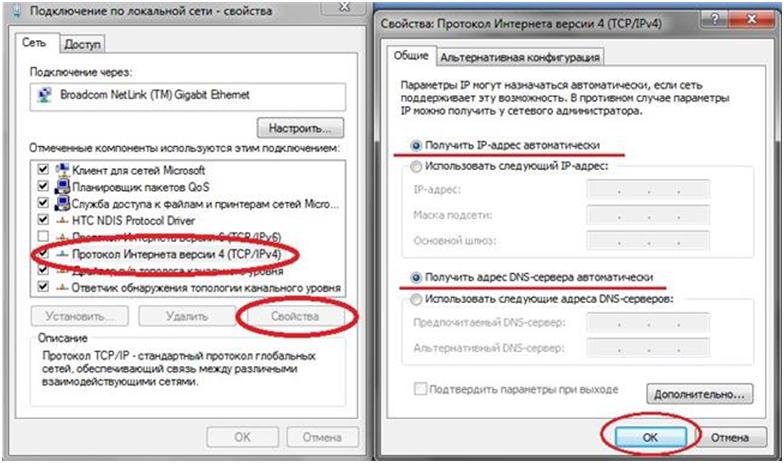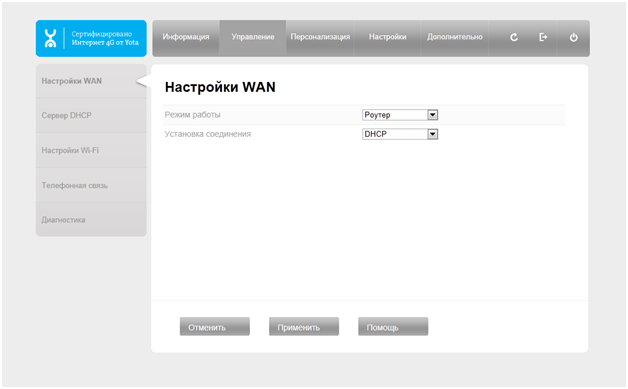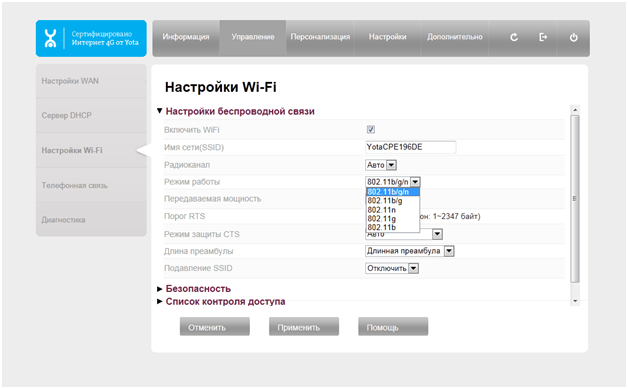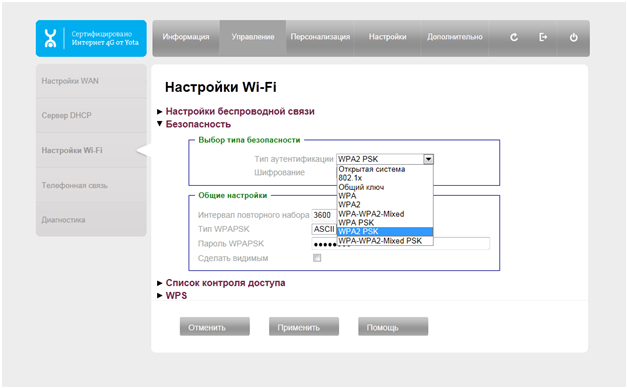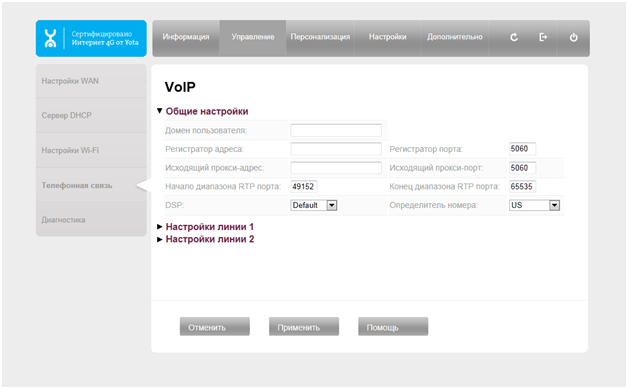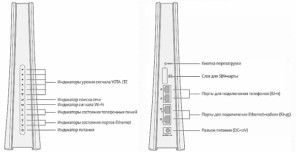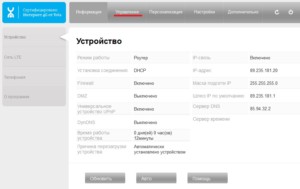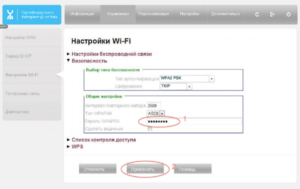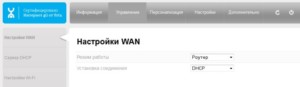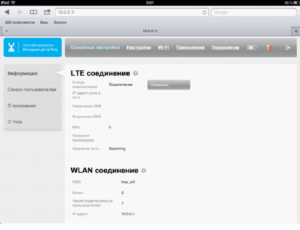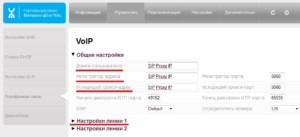Оператор Yota в своей работе использует оборудование производителя Gemtek. Интернет-центр Yota позволяет организовать доступ абонентам локальной сети, созданной на его основе, к кабельным сетям оператора и мобильному интернету 4G LTE.Обеспечивается поддержка IP-телефонии.
Подключение роутера и переход к web интерфейсу
На задней стенке устройства располагаются разъемы, позволяющие осуществить необходимые соединения с потребителями:
- разъем питания постоянным током DC 12 В;
- 2 порта LAN (RJ-45) подключения потребителей по кабелю Ethernet;
- 2 порта (RJ-11) подключения телефонных аппаратов для обеспечения IP-телефонии;
- слот для SIM-карты Yota;
- кнопка “RESET” перезагрузки роутера.
Состояние индикаторов, расположенных на передней панели, определяет наличие подключения потребителей и исправность линий связи с ними по отдельным портам, позволяет оценивать уровень высокочастотного сигнала 4G LTE и локальной Wi-Fi-сети. Встроенная антенна сети оператора располагается в верхней части корпуса.
Настройка роутера производится из его web-интерфейса. Предварительно надо соединить один из портов RJ-45 с сетевой картой стационарного компьютера (ПК) с помощью Ethernet кабеля из комплекта к изделию. Разницы между портами нет. SIM-карта оператора должна быть вставлена в слот на задней панели роутера.
Получение адресов маршрутизатором должно быть автоматическим. За это отвечают настройки сетевой карты. Для проверки этого надо в правой части панели задач найти иконку подключения к интернету и кликнуть по нему левой клавишей манипулятора “мышь”. В “Центре управления сетями и общим доступом” требуется раскрыть пункт “Изменение параметров адаптера”.
В сетевых соединениях выбирается ПК, с которого производится настройка, в его контекстном меню раскрывается пункт “Свойства”. После выбора протокола интернета версии 4 требуется отметить в нем “флажком” автоматические получения адресов. Информационные поля после этого должны быть пустыми. Введенную информацию надо сохранить (“OK”).
Для настройки интернет-центра надо войти в его интерфейс. Это производится на подключенном к его LAN-порту компьютере. В строку адреса открытого на нем любого web-браузера надо ввести адрес status.yota.ru или IP-адрес 10.0.0.1 и нажать команду “Enter” на клавиатуре. В открывшемся после этого окне в поля имени пользователя и пароля записать их заводские значения. Имя пользователя – admin, пароль – admin. После их ввода открывается главная страница настроек маршрутизатора.
Инструкция по настройке интернет-центра Yota
Для поиска нужной информации в Gemtek LTE Yota существует верхнее горизонтальное меню группы вкладок. Каждому выбранному в нем пункту соответствует левый вертикальный список вкладок, действующих для этой группы.
LTE соединение настройки не требует. В группе “Управление” надо выбрать вкладку “WAN” и отметить в ее полях: Режим работы – “Роутер”, Установка соединения – “DHCP”. После этого необходимо нажать трафарет “Применить”. Посмотреть статус можно в группе “Информация” и ее вкладке “Сеть LTE”. Возможные варианты: “Отсутствует”, “Поиск”, “Подключено”. Подключенному состоянию соответствуют горящие светодиоды соединения и уровней сигнала Yota LTE на передней панели роутера.
Как настроить Wi-Fi-сеть на ИЦ Yota 4G LTE?
На стартовой странице интерфейса выбирается группа вкладок “Управление” и в ней вкладка “Настройка Wi-Fi”. На странице необходимо поставить галочку в клетке “Включить Wi-Fi”. В поле названия сети (SSID) вписать придуманное для нее имя. Режим надо оставить смешанным (b/g/n), а номер радиоканала установить в положение “Авто”. После нажатия “Применить” можно наблюдать загорание индикатора сигнала Wi-Fi на панели сигнализаторов роутера.
Для защиты создаваемой сети от постороннего доступа надо войти в пункт “Безопасность” и заполнить его поля: тип аутентификации – WPA2-PSK, его алгоритм – AES. Вводимый пароль сети должен быть сложным с применением редко используемых символов клавиатуры. Его необходимо запомнить. В заключение надо нажать вкладку “Применить”.
Что делать, если интернет-центр от Yota не работает?
Причин может быть много, начиная от неисправностей в сети оператора. Номер телефона поддержки Yota 8 (800) 550-000-007 является бесплатным для любых регионов России. Задать вопрос онлайн можно на сайте www.yota.ru/support в разделе “Поддержка”. Здесь можно решить вопрос о возможном ремонте аппарата.
Если Yota не видит сим-карту, то ее надо активировать. Для этого надо сразу после установки перезагрузить роутер. Необходимо установить приложение оператора Yota, авторизоваться в нем и зайти в созданный профиль. После входа активация считается завершенной. В созданном личном кабинете надо постоянно контролировать положительный баланс.
Частой причиной отказа в работе может быть сбой настроек автоматического получения сетевого адреса или выключенное состояние DHCP. Чтобы проверить его работу, надо на странице сетевых подключений в контекстном меню компьютера, работающего в сети, выбрать пункт “Состояние”. В открывшемся окне проверить информацию о службе DHCP. Он должен быть включен (“Да”). Если ответ отрицательный, то необходимо звонить в службу техподдержки.
Как усилить сигнал?
Оказать помощь может оптимальное расположение интернет-центра по отношению к абонентам сети. Выбранный для работы канал можно изменить в настройках Wi-Fi-соединения и выбрать наименее загруженный. Применив возле антенны роутера направленный металлический экран, можно направить энергию сигнала в нужную сторону. Расширению зоны действия сети поможет применение дополнительного роутера, работающего в режиме усилителя (репитера) сигнала основного интернет-центра.
Оценка статьи:

Загрузка…
Настройка роутера Yota на примере Yota Many и Интернет-центра LTE Gemtek
Настройка роутера Yota
Существует несколько видов W-Fi роутеров, которые можно использовать с интернетом Yota. Это обычные роутеры от других производителей с поддержкой подключения USB модемов 4G LTE (ZyXEL Keenetic 4G III + Модем Yota), автономные Wi-Fiроутеры (Yota Many) и интернет-центры. Каждый пользователь может подобрать роутер Yotaна свой вкус.
Автономные роутеры пригодятся, если вам важна мобильность и компактность. Такие роутеры можно использовать в любом месте, где есть зона покрытия сети Yota.
Интернет-центры необходимы, если вы используете смешанные среды передачи данных (например, часть устройств подключены по W-Fi, часть — по Ethernet). Такие устройства помимо основных функций раздачи интернета имеют также различные сервисы хранения данных, медиа-, принт-сервисы и тому подобные.
Как настроить роутер Yota? Для ответа на этот вопрос компания выработала единый стандарт алгоритма и интерфейсов настроек. Это позволило ускорить и упростить задачу подключения и настройки роутеров для широкого круга пользователей, не искушенных в технических вопросах.
Рассмотрим настройку роутера Yotaна примере двух роутеров: YotaManyи интернет-центр LTE.
Настройка роутера YotaMany
- Стандарт беспроводной связи: 802.11n
- Встроенная поддержка 3G, LTE
- Защита информации: WPA2
- Время автономной работы: до 24 часов
- Yota Share™ — переключатель для моментального создания открытой Wi-Fi сети
- Интерфейсы USBmicro USB
- Размеры: 67x97x13 мм
- Вес: 75 г
Подключить и настроить роутер YotaManyможно двумя способами: через USB, подключив его напрямую к компьютеру и через Wi-Fi, подключившись к нему, например, с планшета. В обоих случаях после автоматической установки драйверов (если подключение осуществляется по USB) или после подключения к открытой сети «Yota» (если подключение осуществляется по Wi-Fi) нужно запустить браузер. В нем вы сразу попадете на страницу настроек, в которой будет предложено настроить Wi-Fiсеть.
Здесь нужно задать имя сети, выбрать тип шифрования и придумать пароль. Это основные настройки. Дополнительно можно выбрать автовыключение Wi-Fi, если устройство находится за пределами сети Yota, отключение свечения индикатора логотипа, а также выбрать лимит подключаемых пользователей.
С помощью переключателя YotaShareможно создать открытую гостевую сеть для знакомых или друзей.
Дальше нужно будет создать профиль пользователя. Для этого перейти на страницу активации и ввести номер телефона. На него придет SMSс кодом подтверждения. В зависимости от выбранной скорости интернета Yotaпредоставляет возможность бесплатного тестового периода, после чего нужно будет пополнить баланс для продолжения пользования услугами.
Настройка интернет-центра LTEGemtek
Общие характеристики
- Стандарты: GSM, GPRS, EDGE, 3G, UMTS, HSDPA, HSUPA, 4G, LTE
- Диапазон частот: 850/ 900/ 1800/ 1900/ 2100/ 2600 МГц
- Стандарт беспроводной связи: Wi-Fi 802.11b, Wi-Fi 802.11g, Wi-Fi 802.11n
- Количество подключаемых WiFi устройств: 10
- Защита информации: 64/128-bit WEP, WPA-PSK, WPA-PSK2, TKIP, AES
- Индикаторы: питания, Wi-Fi, WPS, RJ-11, качество сигнала
- Порты: LAN (ethernet) — 4, RJ11(телефон) — 2, USB 2.0 — 1
- Размеры: 190х176х35 мм
После первого подключения интернет-центр создает Wi-Fiсеть. Эта процедура занимает 3-5 минут, после окончания которой загорится индикатор работы сети на панели устройства. Имя созданной Wi-Fiсети можно посмотреть на нижней крышке устройства. Обычно обозначается YotaCPEXХХХХ, где ХXХХХ — последние 5 символов МАС-адреса устройства.
Пароль Wi-Fiсети — последние 8 символов MA-адреса устройства.
После подключения к Wi-Fiсети нужно будет запустить браузер. Он автоматически переведет вас на страницу веб-интерфейса роутера. Там будет предложено создать ЭЦП (электронно-цифровую подпись) и активировать профиль. Как и в предыдущем случа, необходимо будет ввести свой номер телефона, на который придет SMSс кодом подтверждения.
Далее будет предложено скачать приложение для управления своим подключением к интернету. В этом приложении можно будет посмотреть статус подключения и информацию об устройстве, поменять тариф, узнать свой баланс.
В дальнейшем, если требуются дополнительные настройки, вы всегда можете зайти в веб-интерфейс роутера по адресу http://10.0.0.1. Там можно будет сменить имя Wi-Fiсети, тип шифрования, пароль, переназначить порты и т. д.
Для базовой работы в сети Yotaвыполненных настроек вполне достаточно.
Источник
Как подключить
Интернет-центр (Gemtek)
Шаг 1
1. Подключите устройство к источнику питания.
2. Дождитесь, пока Интернет-центр подключится к сети LTE и создаст Wi-Fi сеть. Это может занять 3-5 минут.
О состоянии этого процесса можно судить по индикаторам на передней панели устройства. Если устройство успешно подключилось к сети LTE, на его корпусе должны загореться индикаторы работы сети.
3. Найдите на устройстве, с помощью которого вы будете осуществлять доступ в интернет, Wi-Fi сеть, созданную Интернет-центром. Имя Wi-Fi сети указано на нижней крышке устройства: YotaCPEXХХХХ, где ХXХХХ — последние 5 символов МАС-адреса устройства.
4. Введите пароль Wi-Fi сети — последние 8 символов в поле WiFi MAC на нижней крышке устройства. Обратите внимание на регистр введения символов.
Шаг 2
1. Откройте интернет браузер и введите любой адрес в адресную строку, например, yandex.ru.
2. На странице «Добро пожаловать в Yota» нажмите кнопку «Продолжить».
3. Вам будет создана электронно-цифровая подпись (ЭЦП), которой будет подписан Договор на оказание услуг связи.
Шаг 3
1. На странице «Устройство подключено» вы увидите текущие условия подключения. Нажмите кнопку «Продолжить».
2. На странице «Установить приложение» нажмите кнопку «Установить».
Примечание: если в вашем профиле было несколько привязанных устройств, то после введения имени пользователя и пароля вы будете направлены в профиль для выбора условий подключения по одному из имеющихся устройств.
Примечание 1
Если по какой-то причине вы не оказались на странице «Устройство подключено», пожалуйста, сделайте следующее:
a. Введите имя пользователя. В качестве имени пользователя вы можете использовать свой мобильный телефон, который вы указывали при регистрации в Yota.
Мобильный телефон следует вводить в 11-значном формате, начиная с 7 или с +7 (не через 8).
Вы также можете использовать в качестве имени пользователя e-mail, который вы указывали при регистрации в Yota.
b. Введите пароль. Если вы забыли пароль, нажмите на кнопку «Забыли пароль?».
На странице восстановления пароля вам предложат получить временный пароль, который будет выслан вам по почте или на мобильный телефон.
После этого вы сможете на той же странице ввести временный пароль, создать новый пароль и продолжить подключение.
Примечание 2
Если в вашем профиле было несколько привязанных устройств, то после введения имени пользователя и пароля вы будете направлены в профиль для выбора условий подключения по одному из имеющихся устройств.
Источник
Настройка роутера yota gemtek
По запросу Yota выслала новую прошивку. Но мне не помогла.
Добавлено 04.02.2015, 10:28:
5-10 л (плотная белая матовая) и разместить на крыше, снизу сделать техническое отверстие, что бы конденсат не скапливался. Как вы думаете, долго он в таких условиях проработает? :rolleyes:
Я правильно понимаю, что есть:
1. 990-730-0016R последняя прошивка 01.00.56.999
2. 990-730-0033R последняя прошивка 01.00.14.999
Сообщение отредактировал PAV2 — 05.03.15, 12:32
спасибо
на 01.00.36.999
встала успешно
Добавлено 06.03.2015, 16:02:
5-10 л (плотная белая матовая) и разместить на крыше, снизу сделать техническое отверстие, что бы конденсат не скапливался. Как вы думаете, долго он в таких условиях проработает?
ИМХО правильней будет антену к ней прикрутить
в сети есть рецепты
У вас случаем не осталась эта прошивка? Нигде не могу найти.
Сообщение отредактировал Victor3300 — 14.04.15, 21:08
Можно! Будут работать как IP телефоны. Нужно, только, в настройках прописать существующие SIP аккаунты. У меня прекрасно работали с NONOH и SIPNET пока не куплил Gigaset C595IP
По-моему, не появляется. Проверю после 22 апреля.
С параметрами (после обновления с 01.00.36.999 на 01.00.56.999) ещё интереснее. Настойки сбрасываются на дефолтные, но для новой версии прошивки. По крайней мере на одном из устройств изменился SSID. Вместо YotaCPEXXXXX— просто YotaCPE. IP сбрасывается на 10.0.0.1
Сообщение отредактировал Victor3300 — 19.04.15, 01:00
В Москве и Подмосковье Yota и Мегафон (4G) имеют одинаковое покрытие, ибо один из них MVO оператор. Вам могу посоветовать заменить внутренние антенны на пигейлы и к ним прикрутить внешнюю MIMO или две одинаковые антенны. А лучше всего — поменять Gemtek на Huawei B880
Сообщение отредактировал Victor3300 — 04.05.15, 22:30
Источник
Настройка роутера Yota Gemtek
В данном обзоре мы рассмотрим, как настроить самый дорогой роутер, предлагаемый компанией Yota. 4G роутер рассматриваемой модели – оснащен слотом SIM-карты, и в то же время, может выполнять все функции роутера. В частности, организуя беспроводную локальную сеть с выходом в Интернет. Кроме этого, к устройству можно подключить сразу два телефона, либо телефон и факс, используя стандартный провод. А называется это чудо просто: Yota Gemtek.
Надо сразу предупредить пользователя о следующем. Данный роутер, сделанный по заказу Yota, поддерживает только 4G (в понимании Yota), то есть, LTE. Модуля 3G или GSM в устройстве – попросту, нет. Можно разблокировать прошивку под SIM других операторов, но протокол LTE останется единственным из возможных вариантов подключения.
В общем, роутер с поддержкой VOIP-телефонии – можно считать хорошим универсальным решением. При выполнении настройки, замечено: 4G WiFi роутер «Gemtek» может работать с частотными каналами беспроводной сети с 1-го по 11-й. Всего их существует 13 (в некоторых странах разрешено 14). Неполный «захват» диапазона 2,4 ГГц – можно списать на то, что устройство будет предлагаться в разных странах, в том числе тех, где разрешены каналы 1-11.
Есть смысл попробовать сразу установить SIM-карту и включить питание:
Устройство уже настроено на подключение к Yota. Максимум через 5 минут после подачи питания – загорится лампочка с «антенной». Значит, поиск сети – успешно выполнен.
Настройка базовых функций
Подключение роутера и переход к web-интерфейсу
Любой из двух разъемов роутера, обозначенных значком «Сеть», соединяют с разъемом сетевой карты ПК. Для выполнения этого используют патч-корд (сигнальный сетевой шнур из комплекта).
Затем, в компьютере – настраивают сетевой адаптер (на «Авто IP» и «Авто DNS»). Пример показан на рисунке:
В последнюю очередь надо включить питание роутера. И отправить ПК на перезагрузку.
Когда компьютер загрузится, в браузере – переходят к адресу 10.0.0.1. Используйте для прохождения авторизации логин и пароль admin. В результате, должна появиться вкладка:
Вертикальное меню слева является списком вкладок (в данном случае – принадлежащих группе «Информация»). Переключать группы вкладок – надо в верхнем меню. Рассмотрим пример: пусть нужна вкладка «Управление» -> «Настройки WAN». Надо выполнить клик на слове «Управление», и откроется первая вкладка в списке:
На самом деле, LTE-соединение настраивать не нужно. Чтобы посмотреть его статус (поиск, отсутствует, подключено) – перейдите к вкладке «Информация» -> «Сеть LTE».
Важно знать, что если интерфейс по указанному адресу оказывается недоступен, через минуту после включения – можно это исправить, выполнив «сброс настроек». Для чего нажимают кнопку reset, и удерживают ее 5-6 секунд.
Настройка Wi-Fi-сети
Открываем web-интерфейс. Переходим к вкладке «Управление» -> «Настройка Wi-Fi». Обладая модулем 4G Wi Fi роутер данной модели – наделен качественной беспроводной точкой доступа, и организует сети стандарта «N150».
На вкладке надо установить следующие параметры:
- Выставить галочку «Включить…»
- Задать в поле SSID значение имени сети
- Номер радиоканала – оставляем в «Авто»
- Режим – для начала, пусть будет смешанный (b/g/n), затем можно переключить в «802.11n»
Остальные параметры оставим «по умолчанию». Режим защиты CTS, кстати, можно установить в «Выключено», если не будет использоваться протокол «802.11 b». Нажимаем в завершении «Применить», видим результат (новую Wi-Fi-сеть).
Что касается защиты сети, самый простой способ выполнить это – включить «Подавление SSID» (в последнем списке данной вкладки). А настройки шифрования – выглядят так:
Рекомендуется выбирать WPA2-PSK с алгоритмом AES. В поле «Пароль WPA-PSK» надо установить 8-значный ключ шифрования. А затем – нажать «Применить». Успешной настройки!
Телефонная связь
Как можно понять, настройка параметров Интернет-телефонии SIP доступна на вкладке «Управление» -> «Телефонная связь». Инструкция на Gemtek router 4G не содержит определенных сведений по настройке SIP. Значения параметров будут зависеть от условий оператора, предоставляющего услугу.
Интерфейс имеет следующую структуру: «Общие настройки», «Настройки линии 1/2» («Основные настройки», «Дополнительные настройки»).
Пример для zadarma.com:
- «Домен пользователя», «Регистратор адреса», «Исходящий прокси-адрес» – sip.zadarma.com
- «Начало диапазона…» – 200000
- Остальное – оставить по умолчанию
- В «Основных настройках» – указать имя пользователя, пароль (с подтверждением), и повторить еще два раза имя пользователя
- В «Дополнительных настройках» – все галочки будут «по умолчанию», поля – тоже (проверьте порядок набора: звездочка хх прямой слеш xx точка T).
Что тут можно добавить? Разве что, пожелать удачного роутинга.
Как правильно распаковать устройство – показано в фильме:
Источник
Интернет очень плотно вошел в жизнь практически всех людей. С его помощью можно не только работать, то и учиться или заниматься развлечениями. Для получения доступа к сети все больше и больше людей использует беспроводное соединение. Это удобно и не требует использования никаких проводов, кроме кабеля провайдера. Провайдеров на данный момент существует огромное количество.
Одним из самых молодых стал Йота. Для доступа к высокоскоростному интернету абоненты этого мобильного оператора пользуются модемами. Это решение идеально подходит для одного человека. Если же нужно обеспечить сетью несколько людей, то верным решением будет использовать интернет-центр Yota. В этой статье-обзоре будет рассказано, что такое интернет центр Yota B315, каковы его характеристики и как его подключить.
Содержание
- Особенности интернет-центра
- Технические характеристики
- Плюсы и минусы
- Подключение роутера и переход к web интерфейсу
- Пароль по умолчанию
- Инструкция по настройке интернет-центра Yota
- Как настроить Wi-Fi-сеть на ИЦ Yota 4G LTE?
- Что делать, если интернет-центр от Yota не работает?
- Как усилить сигнал?
Особенности интернет-центра
Стационарный интернет-центр от Йота является мощным модемом и полноценным роутером в одном «лице». Используется он для домашнего и локального подключения к сети интернет. Прибор обладает возможностью многопользовательского подключения к глобальной сети, а это означает, что одновременно к нему может подключиться не один пользователь. Скорость же при этом останется прежней.
Важно! Внешний вид прибора полностью соответствует внешнему виду классических роутеров или модемов: он плоский, прямоугольный и содержит на своем корпусе различные светодиоды и порты для локального подключения, подсоединения IP-телефонии, разъем для сим-карты, вход для питания и кнопку полной перезагрузки роутера «Reset».
Йота в большинстве своем использует приборы не своего производства. Чаще всего это устройства Gemtek. Их особенностью является высокая мощность передачи сигнала, причем не важно, беспроводная ли передача происходит или по LAN кабелю. Другой особенностью стала легкость в его настройке, а также возможность подключения устройств для IP-телефонии (два аппарата с двумя разными номерами).
Технические характеристики
Стоит сказать, что интернет-центр Гемтек был изначально сконструирован для работы только с провайдером мобильного интернета Йота. Чтобы пользоваться им с сим-картами других операторов, нужно будет сменить его прошивку, чтобы разлочить (разблокировать) его. Технические характеристики интернет-центра следующие:
- Мощность антенны, которая встроена под корпус — 5 дБ;
- Оптимальная рабочая температура устройства — от 0 до 45 градусов;
- Поддерживаемая сеть — Йота;
- Максимальная скорость беспроводной Wifi сети — 300 Мбит/с;
- Максимальная скорость проводной LAN сети — 100 Мбит/с;
- Присутствует функционал разделения общественной (гостевой) сети от частной (домашней);
- Наличие встроенного фаэрвола;
- Наличие встроенного VPN;
Важно! Питание устройства происходит от адаптера питания, который подключается к розетке домашней электросети на 220 Вольт.
Плюсы и минусы
Любое устройство обладает плюсами и минусами. Зависят они не только от внешнего вида, но и от качественных и технических характеристик. В этом интернет центр-йота преуспевает. Его основные достоинства можно вынести в отдельны список:
- Подключение до 12 устройств, десять из которых беспроводные, а два — проводные, подключаемые по локальному кабелю;
- Поддержка всех современных стандартов беспроводного протокола связи Wifi;
- Сравнительно низкая цена за такой богатый функционал;
- Небольшие габариты корпуса и легкий вес;
- Наличие возможности подключения приборов для IP-телефонии.
Минусов он также не лишен. Кого-то все же может смутить цена, а кто-то вряд ли настроит устройство самостоятельно и сможет перейти в его веб-конфигуратор. Еще один минус можно озвучить больше касающийся оператора — он никогда не оповещает о технических работах, который проводятся по непонятному графику.
Подключение роутера и переход к web интерфейсу
Перед настройкой выполняется подключение роутера. Для этого любой из двух ЛАН разъемов соединяют с сетевой картой персонального компьютера или ноутбука с помощью кабеля типа патч-корд.
После этого компьютер настраивается на автоматическую раздачу айпи адресов и сервера DNS. Для этого нужно:
- Перейти в Панель управления любым известным способом;
- Найти там пункт «Центр управления сетями и общим доступом»;
- В нем будет указано текущее подключение, если оно активно. В этом окне слева необходимо выбрать ссылку «Изменить параметры адаптера»;
- В ней следует выбрать нужное подключение и нажать на него правой кнопкой мыши. Появится окно контекстного меню, в котором выбирается пункт «Свойства»;
- Во вкладке Сеть выбираются параметры «Получать IP-адрес автоматически» и «Получать DNS-сервера автоматически».
Важно! Только после этого роутер или интернет-центр может быть включен в сеть с помощью адаптера питания. Компьютер же после изменения настроек следует перезагрузить.
После того, как компьютер загрузился, следует зайти любой браузер и ввести в поисковой строке адрес 10.0.0.1.
Пароль по умолчанию
Чтобы войти в веб-интерфейс настроек, нужно ввести следующие входные данные: логин — admin, пароль — admin. Эти аутентификационные данные стандартны и являются логином и паролем по умолчанию. Они также указаны на задней крышке прибора или на его этикетке. Следует всегда их проверять, чтобы избежать недоразумений. Если роутер был куплен с рук, то вернуть эти параметры поможет кнопка сброса всех настроек, которая располагается на задней части прибора рядом с остальными гнездами. Также сделать сброс можно и в веб-интерфейсе.
Инструкция по настройке интернет-центра Yota
Поиск всех необходимых данных доступен в верхнем горизонтальном меню системы вкладок. Каждой выбранной вкладке соответствует список, расположенный слева. Стоит отметить, что 4G соединение не требует настроек. Нужно перейти в «Управление» и выбрать пункт «WAN сеть». В нем отмечаются поля Режим работы — «Роутер», установка соединения — «DHCP». После этих действий нажимается кнопка сохранения «Применить». Проверить статус сети можно во вкладке «Информация» и на основной вкладке «Сеть 4G (LTE). Там может быть несколько состояний, когда подключение отсутствует, когда оно подключено и когда идет поиск соединения. Проверить подключенное состояние можно и по горящим на корпусе светодиодам и уровне сигнала на передней панель.
Настройки WAN
Как настроить Wi-Fi-сеть на ИЦ Yota 4G LTE?
Чтобы выполнить настройку следует:
- Выбрать группу «Управление» и в ней вкладку «Настройка Wifi» для входа в конфигурации беспроводного соединения;
- В этом окне необходимо установить галочку напротив пункта «Включить вайфай»;
- Появится несколько полей, которые нужно заполнить: Название подключения, Режим сети, Номер канала (Авто);
- После применения настроек светодиодные индикаторы просигнализируют об активности соединения.
Чтобы защитить свой Wifi, нужно создать для него пароль и задать метод шифрования. Для того необходимо:
- Перейти во вкладку Безопасность и заполнить поле типа аутентификации (метод шифрования сети);
- Ввести надежный пароль для подключения к беспроводному соединению;
- Запомнить созданный пароль и нажать «Применить».
Что делать, если интернет-центр от Yota не работает?
Причин по которым интернет центр не работает может быть множество. Чаще всего это проблемы на стороне оператора. Для того чтобы уточнить это можно позвонить по бесплатному номеру поддержки 8 (800) 550-000-007 и задать интересующий вопрос. Сделать это можно и на официальном сайте в разделе технической поддержки www.yota.ru/support.
Другая проблема заключается в том, что сим-карта, вставленная в прибор, не активирована. Чтобы произвести активацию, следует сразу после установки sim-карты перезагрузить роутер. Также после этих действий скачивают и устанавливают онлайн приложение Йота и авторизируются в личном кабинете. После этих действий активация завершается, и проблемы с интернетом должны пропасть. Также после неправильной разлочки или ремонта роутер может сломаться.
Важно! Иногда сбои случается и в настройках роутера, а именно — в раздаче DHCP сервером айпи адресов. Проверка корректности его работы может быть осуществлена во вкладке «Состояние» веб-настроек. Если напротив DHCP стоит параметр «выключено» или «нет», то это повод для звонка в поддержку.
Как усилить сигнал?
Усилить передачу сигнала до целевых клиентских устройств поможет правильное расположение прибора по отношению к абонентам. Также оказать влияние на передачу может выбор канала передачи данных, который можно изменить в конфигураторе (вкладка с настройками беспроводной сети). Нередко усилить сигнал помогает и использование металлического отражающего экрана около устройства. Он будет отражать волны в нужную сторону, что качественно улучшит параметры сети и скоростные характеристики.
В заключение можно сказать, что интернет-центр от Йота — это достаточно мощное устройство для дома или квартиры за сравнительно небольшие деньги, которое, при правильном перепрошитии можно перенастроить на работу с другими операторами.
Подгорнов Илья Владимирович
Всё статьи нашего сайта проходят аудит технического консультанта. Если у Вас остались вопросы, Вы всегда их можете задать на его странице.
Содержание
- Как настроить интернет-центр Yota без звонка другу
- Как подключить интернет центр
- Как настроить Интернет центр
- Частые проблемы и пути решения
- Инструкция по пошаговой настройке интернет центра Yota
- Особенности интернет-центра
- Технические характеристики
- Плюсы и минусы
- Подключение роутера и переход к web интерфейсу
- Пароль по умолчанию
- Инструкция по настройке интернет-центра Yota
- Как настроить Wi-Fi-сеть на ИЦ Yota 4G LTE?
- Что делать, если интернет-центр от Yota не работает?
- Как усилить сигнал?
Как настроить интернет-центр Yota без звонка другу
Как настроить Интернет центр Yota? Подключите устройство к источнику питания, дождитесь подключения к LTE-сети и создания Вай-Фай, введите пароль, попробуйте зайти на какой-то сайт в браузере и подпишите цифровой договор на получение услуг. Ниже рассмотрим, как правильно подключить и настроить интернет центр Йота, какие параметры, и где необходимо вводить. Отдельно поговорим о трудностях, которые могут возникнуть при выполнении работы, и способы их решения.
Как подключить интернет центр
Перед полноценным пользованием услугой необходим разобраться, как подключить Интернет центр Йота, и как правильно настроить услугу. Процесс подключения проходит в несколько этапов:
- Подайте напряжение на девайс с помощью адаптера в комплекте.
- Дождитесь, пока Интернет Центр Yota подключится к LTE сети и создаст Вай Фай соединение. На это может уйти до трех-пяти минут. Контролировать процесс можно по индикаторам, расположенным на передней части устройство. В случае успешного подключения Интернет центра Yota на устройстве загорается лампочка-индикатор о работе сети.
- Отыщите на устройстве Вай-Фай сеть, которая была создана. Имя Вай Фай найдите на дне изделия. Чаще всего оно имеет следующий вид YotaCPEYYYYY, где YYYYY — МАК-адрес девайса.
- Введите пароль Вай Фай сети, чтобы подключить Интернет центр Yota. Эти данные находятся на нижней крышке девайса и представляют собой последние восемь чисел в поле WiFi MAC.
- Откройте любой веб-браузер и введите какой-нибудь адрес, к примеру, google.com.
- В поле «Добро пожаловать в Yota» жмите на клавишу «Продолжить».
- Дождитесь создания электронно-цифровой подписи и подпишите договора на предоставление услуг.
- На странице «Устройство подключено» посмотрите на текущие условия сотрудничества.
- В секции «Установить приложение» жмите «Установить». Если в вашем профиле было несколько привязанных девайсов, после ввода имени и пароля абонент направляется в профиль. Здесь нужно выбрать условия подключения по одному из девайсов.
Если не удалось настроить выход на страницу «Устройство подключено», пройдите такие шаги:
- Укажите имя пользователя, к примеру, телефонный номер, указанный при регистрации. Указывайте 11 цифр телефона и начните с 7 или +7. Как вариант, можно использовать данные электронного ящика.
- Введите пароль. Если вы забыли эти сведения, жмите на «Забыли пароль?» и следуйте инструкции по восстановлению. При этом код для входа придет на смартфон или e-mail. После этого можно настроить временный пароль.
Если в профиле было несколько подвязанных девайсов, после ввода имени пользователя / пароля абонент направляется профиль, где может выбрать условия подключения для любого из имеющихся устройств.
Как настроить Интернет центр
Чтобы правильно использоваться возможности оборудования, нужно правильно настроить Yota центр. Для поиска нужной информации предусмотрено вернее горизонтальное меню. Для каждого выбранного пункта предусмотрен вертикальный список вкладок, которые действуют в этой группе. При этом LTE соединение настроить легко — оно работает сразу после подключения.
Сделайте следующие шаги:
- Войдите в раздел «Управление» и войдите в «WAN».
- Отметьте в полях «Режим работы» — «Роутер».
- В установка соединения поставьте — «DHCP».
- Жмите «Применить».
- Войдите в «Информация» и вкладку «Сеть LTE».
- Посмотрите статус. Если настройка Интернет центра Yota прошла успешно, должно быть подключено. При этом должны светиться светодиоды соединения и уровней сигнала на передней панели маршрутизатора.
Далее нужно настроить Вай-Фай сеть на Интернет центре Йота. Сделайте следующее:
- Зайдите в раздел «Управление».
- Кликните на пункт «Настройка WiFi».
- Поставьте отметку в поле «Включить WiFi».
- В поле названия сети впишите имя SSID.
- Оставьте смешанный режим типа b/g/n.
- Поставьте номер радиоканал «Авто».
- Кликните «Применить».
- Обратите внимание, чтобы засветился индикатор Вай-Фай.
- Зайдите в пункт «Безопасность».
- Установите тип аутентификации WPA2 PSK.
- Вставьте алгоритм AES.
- Придумайте надежный пароль и запомните его.
- Жмите на клавишу применить.
При желании можно настроить удаленный доступ к Интернет центру Yota. Для этого сделайте следующее:
- Подключите ПК к роутеру.
- Войдите в интерфейс 10.0.0.1.
- Зайдите в раздел «Настройки», а после Firewall.
- Поставьте и снимите нужные отметки для удаленного доступа. Для разрешения пинга снимите отметку «Включить Firewall». Поставьте запрет на анонимные запросы.
- Жмите на «Применить».
Для настройки DHCP перейдите в раздел «Управление», а после «Сервер DHCP». Для включения поставьте отметку «Запуск сервера DHCP», а для отключения смените и жмите «Применить». Останется вписать нужные параметры в IP-адреса.
Частые проблемы и пути решения
Зная, как активировать и настроить Интернет центр Йота, вы сможете легко справиться с работой. Но бывают ситуации, когда процесс налаживания работы проходит не очень гладко. Рассмотрим основные проблемы и решения:
- Йота не видит СИМ-карту. После установки перезагрузите роутер, установите приложение оператора, авторизуйтесь и войдите в профиль. Этого достаточно, чтобы активировать SIM.
- Отказ входа. Проверьте правильность настроек получения автоматического и состояние DHCP. Для проверки работы на странице сетевых подключений в меню выберите раздел «Состояние» и посмотрите сведения DHCP. Он должен быть включен.
Причин возникновения проблем может быть множество. Если вдруг не удается настроить Интернет центр Йота, можно набрать номер 8-800-55-000-07, который бесплатен для всех регионов РФ. Также можно связаться со специалистами на сайте yota.ru/support в разделе поддержки.
Теперь вы знаете, как правильно подключить, настроить и пользоваться Интернет центром Yota. В комментариях расскажите, удалось ли вам выполнить работу, и какие трудности при этом возникли. Также поделитесь своим опытом в решении проблем.
Источник
Инструкция по пошаговой настройке интернет центра Yota
Интернет очень плотно вошел в жизнь практически всех людей. С его помощью можно не только работать, то и учиться или заниматься развлечениями. Для получения доступа к сети все больше и больше людей использует беспроводное соединение. Это удобно и не требует использования никаких проводов, кроме кабеля провайдера. Провайдеров на данный момент существует огромное количество.
Одним из самых молодых стал Йота. Для доступа к высокоскоростному интернету абоненты этого мобильного оператора пользуются модемами. Это решение идеально подходит для одного человека. Если же нужно обеспечить сетью несколько людей, то верным решением будет использовать интернет-центр Yota. В этой статье-обзоре будет рассказано, что такое интернет центр Yota B315, каковы его характеристики и как его подключить.
Особенности интернет-центра
Стационарный интернет-центр от Йота является мощным модемом и полноценным роутером в одном «лице». Используется он для домашнего и локального подключения к сети интернет. Прибор обладает возможностью многопользовательского подключения к глобальной сети, а это означает, что одновременно к нему может подключиться не один пользователь. Скорость же при этом останется прежней.
Важно! Внешний вид прибора полностью соответствует внешнему виду классических роутеров или модемов: он плоский, прямоугольный и содержит на своем корпусе различные светодиоды и порты для локального подключения, подсоединения IP-телефонии, разъем для сим-карты, вход для питания и кнопку полной перезагрузки роутера «Reset».
Йота в большинстве своем использует приборы не своего производства. Чаще всего это устройства Gemtek. Их особенностью является высокая мощность передачи сигнала, причем не важно, беспроводная ли передача происходит или по LAN кабелю. Другой особенностью стала легкость в его настройке, а также возможность подключения устройств для IP-телефонии (два аппарата с двумя разными номерами).
Технические характеристики
Стоит сказать, что интернет-центр Гемтек был изначально сконструирован для работы только с провайдером мобильного интернета Йота. Чтобы пользоваться им с сим-картами других операторов, нужно будет сменить его прошивку, чтобы разлочить (разблокировать) его. Технические характеристики интернет-центра следующие:
- Мощность антенны, которая встроена под корпус — 5 дБ;
- Оптимальная рабочая температура устройства — от 0 до 45 градусов;
- Поддерживаемая сеть — Йота;
- Максимальная скорость беспроводной Wifi сети — 300 Мбит/с;
- Максимальная скорость проводной LAN сети — 100 Мбит/с;
- Присутствует функционал разделения общественной (гостевой) сети от частной (домашней);
- Наличие встроенного фаэрвола;
- Наличие встроенного VPN;
Важно! Питание устройства происходит от адаптера питания, который подключается к розетке домашней электросети на 220 Вольт.
Плюсы и минусы
Любое устройство обладает плюсами и минусами. Зависят они не только от внешнего вида, но и от качественных и технических характеристик. В этом интернет центр-йота преуспевает. Его основные достоинства можно вынести в отдельны список:
- Подключение до 12 устройств, десять из которых беспроводные, а два — проводные, подключаемые по локальному кабелю;
- Поддержка всех современных стандартов беспроводного протокола связи Wifi;
- Сравнительно низкая цена за такой богатый функционал;
- Небольшие габариты корпуса и легкий вес;
- Наличие возможности подключения приборов для IP-телефонии.
Минусов он также не лишен. Кого-то все же может смутить цена, а кто-то вряд ли настроит устройство самостоятельно и сможет перейти в его веб-конфигуратор. Еще один минус можно озвучить больше касающийся оператора — он никогда не оповещает о технических работах, который проводятся по непонятному графику.
Подключение роутера и переход к web интерфейсу
Перед настройкой выполняется подключение роутера. Для этого любой из двух ЛАН разъемов соединяют с сетевой картой персонального компьютера или ноутбука с помощью кабеля типа патч-корд.
После этого компьютер настраивается на автоматическую раздачу айпи адресов и сервера DNS. Для этого нужно:
- Перейти в Панель управления любым известным способом;
- Найти там пункт «Центр управления сетями и общим доступом»;
- В нем будет указано текущее подключение, если оно активно. В этом окне слева необходимо выбрать ссылку «Изменить параметры адаптера»;
- В ней следует выбрать нужное подключение и нажать на него правой кнопкой мыши. Появится окно контекстного меню, в котором выбирается пункт «Свойства»;
- Во вкладке Сеть выбираются параметры «Получать IP-адрес автоматически» и «Получать DNS-сервера автоматически».
Важно! Только после этого роутер или интернет-центр может быть включен в сеть с помощью адаптера питания. Компьютер же после изменения настроек следует перезагрузить.
После того, как компьютер загрузился, следует зайти любой браузер и ввести в поисковой строке адрес 10.0.0.1.
Пароль по умолчанию
Чтобы войти в веб-интерфейс настроек, нужно ввести следующие входные данные: логин — admin, пароль — admin. Эти аутентификационные данные стандартны и являются логином и паролем по умолчанию. Они также указаны на задней крышке прибора или на его этикетке. Следует всегда их проверять, чтобы избежать недоразумений. Если роутер был куплен с рук, то вернуть эти параметры поможет кнопка сброса всех настроек, которая располагается на задней части прибора рядом с остальными гнездами. Также сделать сброс можно и в веб-интерфейсе.
Инструкция по настройке интернет-центра Yota
Поиск всех необходимых данных доступен в верхнем горизонтальном меню системы вкладок. Каждой выбранной вкладке соответствует список, расположенный слева. Стоит отметить, что 4G соединение не требует настроек. Нужно перейти в «Управление» и выбрать пункт «WAN сеть». В нем отмечаются поля Режим работы — «Роутер», установка соединения — «DHCP». После этих действий нажимается кнопка сохранения «Применить». Проверить статус сети можно во вкладке «Информация» и на основной вкладке «Сеть 4G (LTE). Там может быть несколько состояний, когда подключение отсутствует, когда оно подключено и когда идет поиск соединения. Проверить подключенное состояние можно и по горящим на корпусе светодиодам и уровне сигнала на передней панель.
Как настроить Wi-Fi-сеть на ИЦ Yota 4G LTE?
Чтобы выполнить настройку следует:
- Выбрать группу «Управление» и в ней вкладку «Настройка Wifi» для входа в конфигурации беспроводного соединения;
- В этом окне необходимо установить галочку напротив пункта «Включить вайфай»;
- Появится несколько полей, которые нужно заполнить: Название подключения, Режим сети, Номер канала (Авто);
- После применения настроек светодиодные индикаторы просигнализируют об активности соединения.
Чтобы защитить свой Wifi, нужно создать для него пароль и задать метод шифрования. Для того необходимо:
- Перейти во вкладку Безопасность и заполнить поле типа аутентификации (метод шифрования сети);
- Ввести надежный пароль для подключения к беспроводному соединению;
- Запомнить созданный пароль и нажать «Применить».
Что делать, если интернет-центр от Yota не работает?
Причин по которым интернет центр не работает может быть множество. Чаще всего это проблемы на стороне оператора. Для того чтобы уточнить это можно позвонить по бесплатному номеру поддержки 8 (800) 550-000-007 и задать интересующий вопрос. Сделать это можно и на официальном сайте в разделе технической поддержки www.yota.ru/support.
Другая проблема заключается в том, что сим-карта, вставленная в прибор, не активирована. Чтобы произвести активацию, следует сразу после установки sim-карты перезагрузить роутер. Также после этих действий скачивают и устанавливают онлайн приложение Йота и авторизируются в личном кабинете. После этих действий активация завершается, и проблемы с интернетом должны пропасть. Также после неправильной разлочки или ремонта роутер может сломаться.
Важно! Иногда сбои случается и в настройках роутера, а именно — в раздаче DHCP сервером айпи адресов. Проверка корректности его работы может быть осуществлена во вкладке «Состояние» веб-настроек. Если напротив DHCP стоит параметр «выключено» или «нет», то это повод для звонка в поддержку.
Как усилить сигнал?
Усилить передачу сигнала до целевых клиентских устройств поможет правильное расположение прибора по отношению к абонентам. Также оказать влияние на передачу может выбор канала передачи данных, который можно изменить в конфигураторе (вкладка с настройками беспроводной сети). Нередко усилить сигнал помогает и использование металлического отражающего экрана около устройства. Он будет отражать волны в нужную сторону, что качественно улучшит параметры сети и скоростные характеристики.
В заключение можно сказать, что интернет-центр от Йота — это достаточно мощное устройство для дома или квартиры за сравнительно небольшие деньги, которое, при правильном перепрошитии можно перенастроить на работу с другими операторами.
Источник
Добро пожаловать на Информационный портал Vectormm.net
! У нас вы можете найти инструкции по настройке популярных беспроводных роутеров, а так же тонкости и хитрости по работе с операционными системами
Windows
и
Linux
. Так же, вы можете общаться на нашем форуме.
Вы не авторизованы. Пожалуйста войдите на сайт, или зарегистрируйтесь!
| Название темы | Последнее сообщение |
| Подключение Gemtek LTE WLTFGR-102 (Yota Центра) к любому провайдеру |
Автор: vector
Автор: vector
Автор: vector
Автор: ylisot
Для тех, у кого до сих пор дома валяется Интернет Центр от Yota (модели Gemtek LTE WLTFGR-102), выкладываю инструкцию по «отвязки» его от Yota:
1. Есть две разновидности этого роутера — 990-730-0016R (она же 016R) и 990-730-0033R (она же 033R).
2. Первым делом прошиваем последней прошивкой: Актуальные прошивки под соответствующие модели: — для 016R: https://drive.google.c…evb1/view?usp=drivesdk — для 033R: https://yadi.sk/d/U9H0CUPh3KqMiU (скачивать прошивку 01.00.20.999, на более новых работа не гарантируется)
3. Все команды выполняем либо в telnet (как его активировать — ниже), либо: В админке роутера, в разделе Управление -> Диагностика, в поле «IP-адрес» вводим нужную команду
и жмем кнопку «Проверка связи (Ping)». Обязательно дожидаемся ответа роутера (любого, даже с ошибкой).
При вводе команд через telnet — команды вводим БЕЗ обрамляющих «палочек» ||
4. Разлочка роутера 016R Вводим по очереди команды, после чего перезагружаем роутер: |sed -i -e ‘s/lte_mnc=11/lte_mnc=/; s/lte_check_sim=1/lte_check_sim=0/; s/lte_check_sim_plmn=1/lte_check_sim_plmn=0/’ /mnt/jffs2/conf/isp/user/lte_cm.conf| |sed -i -e ‘s/lte_mnc=11/lte_mnc=/; s/lte_check_sim=1/lte_check_sim=0/; s/lte_check_sim_plmn=1/lte_check_sim_plmn=0/’ /mnt/jffs2/conf/user/lte_cm.conf|
5. Разлочка роутера 033R Вводим по очереди команды, после чего перезагружаем роутер: |fw_setenv sim_check| |fw_setenv cid|
6. Втыкаем любую SIM карту 4G и проверяем (подключение к оператору может занять много времени, не торопитесь паниковать).
Справочно: — активация telnet: Вводим команду: |telnetd -l /bin/sh|
Источник
Подключение интернет-центра йота
Чтобы включить устройство, осмотрите его. Сзади располагается несколько разъёмов, большинство из которых придётся задействовать. Начиная с левой стороны:
- разъём питания с напряжением 12 вольт;
- порты LAN для подключения компьютеров и аналогичных девайсов кабелем;
- порты RJ-11 для присоединения факсов или телефонов с IP телефонией;
- разъём для sim-карты оператора;
- reset — клавиша перезагрузки.
Чтобы включить устройство, достаточно вставить сим-карту и присоединить кабель одним концом в крайний слот питания, а другим в розетку. Роутер включится автоматически. Индикаторы, расположенные на передней панели, должны отобразить наличие заряда и сети, горя синим цветом.
Всего на устройстве расположено 7 индикаторов: питания, рабочего состояния каждого из четырёх разъёмов, уровня сигнала LTE, принимаемого гаджетом, и распространяемого Wi-Fi. Сверху также установлена антенна, обеспечивающая лучшее распространение сети по помещению.
Преимущества роутеров Yota
Перед тем, как перейти, непосредственно, к разбору моделей WiFi роутеров Йота 4G c ценами и характеристиками, давайте кратко пройдемся по их плюсам. Выделим моменты, которые особенно ценят пользователи:
- Неплохая скорость передачи данных;
- Возможность подключить сразу много устройств (удобно для офиса);
- Приемлемые цены (от 1990 р. до 5990 р.);
- Быстрая и практически бесконтактная настройка прибора;
- Быстро заряжается аккумулятор;
- Компактный размер и стильный внешний вид.
В последнее время Йота роутер набирает популярность среди пользователей. Чтобы понять, почему ему отдают предпочтение, нужно рассмотреть все его достоинства. Маршрутизатор работает по современной технологии LTE, а это дает возможность подключиться к сети, используя любое мобильное устройство где угодно. Быстрая скорость передачи данных позволяет комфортно работать, несмотря на то, где вы находитесь.
Стоимость других моделей Йота роутеров
- Yota Ready 4G — 4500 рублей.
- Интернет-центр Yota — 4900 рублей.
- Yota Ready Omni II — 4900 рублей.
- Yota Ready Extra — 5900 рублей.
Для того чтобы включить устройство, нужно просто нажать кнопку «Power» на корпусе, и вы можете уже подключиться к Интернету по Wi-Fi. Кнопка питания находится сбоку корпуса, здесь же ниже находится кнопка перезагрузки устройства «Reset».
4G Йота роутер можно подключить к навигатору, игровым консолям, smart-телевизору и другим приборам. Корпус небольших размеров, поэтому его легко можно поместить в карман или в небольшую дамскую сумочку и взять с собой на прогулку.
Настройка устройства
Чтобы настроить интернет центр Йота, подключите роутер к компьютеру при помощи сетевого кабеля. Вставьте патч-корд в LAN разъём задней стенки мобильного девайса и в такой же разъём персонального компьютера или ноутбука. Включите оба устройства. Зайдите в браузер на компьютере и в поисковой строке введите 192.188.8.1. На открывшейся странице введите имя пользователя и пароль. Обычно оба слова — admin, а если не подошло, прочитайте документацию.
Выполнив авторизацию, пользователь попадает на страницу настройки. Здесь нужно указать название сети, под которым её будут видеть окружающие, пароль для доступа к ней, а также другую необходимую информацию. По желанию можно изменить пароль для входа на эту страницу. Дополнительно доступна настройка SIP клиента для использования интернет-центра совместно с IP-телефонией.
Закончив установку параметров, перезагрузите роутер. Только после этого внесённые изменения вступят в силу и центр начнёт стабильно раздавать беспроводную сеть. Проверьте состояние индикаторов: каждый, что задействован, должен светиться синим.
Чтобы подключиться к настроенной сети, соедините устройство с центром патч-кордом или авторизуйтесь при помощи Wi-Fi. В последнем случае выберите заданное при настройке имя сети и введите указанный ранее пароль.
Как подключить и настроить
Сначала речь пойдет о настройке интернет-центра от Yota. В браузере необходимо прописать 192.188.8.1 – это постоянный адрес для таких действий . Ввести логин и пароль – как правило, данные стандартны (admin admin).
После входа в административный доступ роутера, нужно ввести свои данные, а именно название беспроводной сети и пароль. Есть возможность установить SIP-клиент, чтобы через него пользоваться телефоном.
После того как все настройки интернет-центра будут установлены, его необходимо перезагрузить. Как только это произойдет, следует сразу удостовериться в наличии интернета. В этом подскажут индикаторы, которые должны светиться синим на определенных значках.
Осталось со своего устройства найти ранее обозначенную точку доступа, ввести пароль и проверить наличие интернета на устройстве (как правило, если настройки были произведены верно, то доступ в сеть появится сразу).
Что делать, если интернет-центр от yota не работает
Иногда новое устройство может не предоставлять доступ в сеть. Причин у этой неполадки множество. Наиболее простой способ определить неисправность — обратиться в техническую поддержку пользователей Yota. Это можно сделать по телефону 800 550 0007. Звонок по России бесплатен. Или обратитесь в техподдержку на официальном сайте компании в разделе поддержки.
Сотрудники йоты помогут определить неисправность и объяснят, как устранить её на месте, если это возможно. Если неисправность связана с сим-картой, значит, роутер её не видит. В таком случае активируйте симку и перезагрузите девайс.
Чтобы активировать sim-карту, установите приложение Yota и авторизуйтесь в нём. На этом активация завершена. Приложение можно использовать для контроля баланса лицевого счёта.
Обзор топовых моделей
Первым откроет этот обзор интернет-центр от Yota, предназначенный для доступа в сеть на ноутбуке.
Эта модель считается самой обыкновенной среди всех существующих центров. У него нет каких-либо дополнительных и крутых функций. Работает по принципу: предоставлять доступ в интернет подключенному компьютеру.
Дизайн ничем не примечателен. Пластиковый корпус, окрашенный наподобие цвета металла. Очень легкий, поэтому и считается портативным и переносным. Значок компании Yota начинает гореть голубым цветом, как только взаимодействует с компьютером. Это свечение является специальной особенностью Yota.
Следующая особенность модемов Yota – их способность с легкостью поворачивать корпус в любом направлении без страха, что модем выпадет из порта. Как только он будет подключен в компьютер, его можно вращать и фиксировать на наиболее удобном положении.
Чтобы все выглядело максимально портативно, сам порт сделали маленьким и узким, у которого отсутствует защита, как принято для всех входов USB. Чтобы модем Yota не выскакивал попросту из порта, придумали специальные задерживающие выступы, где и находится симка.
Усиление сигнала
Улучшить сигнал поможет правильное расположение устройства в помещении. Оно должно располагаться на открытом пространстве недалеко от пользователей.
Сети имеют несколько каналов. Если один из них забивается, абоненты теряют скорость. Выбранный канал можно изменить в параметрах сети по адресу 192.188.8.1. Перейдите в соответствующую вкладку и выберите менее загруженный канал для улучшения сигнала.
Установите возле антенны металлический экран, который будет отражать волны в нужном направлении. Это улучшает скорость работы для пользователей, находящихся в пределах отражения.
Для улучшения сети также используется дополнительный роутер, работающий в режиме репитера. Он усиливает сигнал основного модема, стабилизируя работу.
Обновление прошивки
На устаревших устройствах требуется обновлять прошивку, чтобы модем не переставал работать. Этот процесс выполняется двумя способами.
В автоматическом режиме
Рассмотрим обновление прошивки на примере роутера Йота Кинетик b315. Простой способ обновить программное обеспечение девайса — воспользоваться встроенными функциями. Для этого потребуется выполнить определённую последовательность команд, только если девайс подключён к сети. Как настроить гаджет:
- Зайдите в параметры интернет-центра.
- Для этого подключите роутер к компьютеру, откройте браузер и введите 192.168.1.1.
- На открывшейся странице авторизуйтесь по данным, указанным в технической документации.
- На следующей странице есть кнопка, предлагающая обновить программное обеспечение устройства. Нажмите на неё.
- Система проверит наличие обновлений для устройства. Если есть новая версия, она будет подписана словом доступна сбоку.
- Нажмите клавишу обновления, чтобы система автоматически загрузила и установила патч.
- После установки новой прошивки роутер автоматически перезагрузится. Если этого не произошло, нажмите кнопку reset на задней панели.
Как прошить
Инструкция по прошивке интернет-центра будет происходить на примере ранее описанного Keenetic. Первый и наиболее простой способ прошить устройство – это воспользоваться несколькими клавишами. Но сработает лишь в том случае, если в маршрутизаторе встроен интернет.
Первым делом потребуется зайти в настройки интернет-центра, как делалось ранее. В этом случае адрес будет другой, так как и интернет-центр уже изменился. Перейдя по адресу 192.168.1.1, откроется центр управления устройством. Нужно ввести имя пользователя и пароль.
Сразу же открывается главное окно, на котором расположена кнопка с обновлениями – она сразу же проверяет наличие свежих апдейтов. Если обновления есть, это будет сразу обозначено – необходимо кликнуть на кнопку «Доступны».
Высветится список свежих обновлений для данного интернет-центра. После того как пользователь нажмет «Обновить», последует загрузка необходимых параметров, обновится прошивка и интернет-центр будет перезагружен.
По окончании установки параметров, роутер включится и будет работать с уже новой прошивкой свежей версии.
Второй способ рассчитан на те устройства, в которых нет встроенного интернета и потребуется скачивать прошивку с официального сайта. Первоначально нужно зайти на сайт устройства с загрузочными файлами и указать необходимое устройство.
После того как модель интернет-центра указана, в конце страницы будет блок «Файлы загрузки». Там можно увидеть самые свежие обновления для роутера, которые и потребуется установить на компьютер.
Из архива извлекается исполняемый файл. Теперь в настройках роутера нужно найти раздел файлы и выбрать скачанный файл. Далее осталось заменить файл на новый и дождаться окончания установки.
На этом обновление роутера закончилось и теперь необходимо проверить правильность работы и соответствует ли версия прошивки модели маршрутизатора.
Важно! Этот способ нужно крайне осторожно использовать. Желательно взаимодействовать с роутером через сеть LAN, так как использование беспроводной сети небезопасно.
Интернет-центр (Gemtek)
Шаг 1
1. Подключите устройство к источнику питания.
2. Дождитесь, пока Интернет-центр подключится к сети LTE и создаст Wi-Fi сеть. Это может занять 3-5 минут.
О состоянии этого процесса можно судить по индикаторам на передней панели устройства. Если устройство успешно подключилось к сети LTE, на его корпусе должны загореться индикаторы работы сети.
3. Найдите на устройстве, с помощью которого вы будете осуществлять доступ в интернет, Wi-Fi сеть, созданную Интернет-центром. Имя Wi-Fi сети указано на нижней крышке устройства: YotaCPEXХХХХ, где ХXХХХ — последние 5 символов МАС-адреса устройства.
4. Введите пароль Wi-Fi сети — последние 8 символов в поле WiFi MAC на нижней крышке устройства. Обратите внимание на регистр введения символов.
Шаг 2
1. Откройте интернет браузер и введите любой адрес в адресную строку, например, yandex.ru
.
2. На странице «Добро пожаловать в Yota» нажмите кнопку «Продолжить».
3. Вам будет создана электронно-цифровая подпись (ЭЦП), которой будет подписан Договор на оказание услуг связи.
Шаг 3
1. На странице «Устройство подключено» вы увидите текущие условия подключения. Нажмите кнопку «Продолжить».
2. На странице «Установить приложение» нажмите кнопку «Установить».
Примечание
:
если в вашем профиле было несколько привязанных устройств, то после введения имени пользователя и пароля вы будете направлены в профиль для выбора условий подключения по одному из имеющихся устройств.
Примечание 1
Если по какой-то причине вы не оказались на странице «Устройство подключено», пожалуйста, сделайте следующее:
a. Введите имя пользователя. В качестве имени пользователя вы можете использовать свой мобильный телефон, который вы указывали при регистрации в Yota.
Мобильный телефон следует вводить в 11-значном формате, начиная с 7 или с +7 (не через 8).
Вы также можете использовать в качестве имени пользователя e-mail, который вы указывали при регистрации в Yota.
b. Введите пароль. Если вы забыли пароль, нажмите на кнопку «Забыли пароль?».
На странице восстановления пароля вам предложат получить временный пароль, который будет выслан вам по почте или на мобильный телефон.
После этого вы сможете на той же странице ввести временный пароль, создать новый пароль и продолжить подключение.
Примечание 2
Если в вашем профиле было несколько привязанных устройств, то после введения имени пользователя и пароля вы будете направлены в профиль для выбора условий подключения по одному из имеющихся устройств.
источник
Настройка и смена прошивки
Чтобы купить интернет-центр Yota, обратитесь в один из фирменных офисов обслуживания в своём городе. Уточните их адреса на нашем сайте или на официальном сайте оператора. Его стоимость составляет 6250 рублей. Также он продаётся в некоторых партнёрских магазинах – здесь цены могут незначительно отличаться.
После покупки интернет-центра необходимо установить в него SIM-карту Yota и приступить к настройкам. Адрес входа – 10.0.0.1, пароль по умолчанию – admin/admin. Также можно подключиться через Wi-Fi – пароль представляет собой последние 8 цифр в поле Wi-Fi MAC на обратной стороне роутера. Далее проходим регистрацию в сети Yota с электронным подписанием договора. В заключение устанавливаем предлагаемое приложение и проходим регистрацию пользователя.
Отвязка от Yota при необходимости использования SIM-карт других операторов выполняется путём загрузки прошивки 56. Она загружается в устройство через соответствующий раздел административной панели. Судя по отзывам пользователей, модификация Gemtek 990 730 0016R, в отличие от устаревшего интернет-центра Gemtek 118GN, прошивается без особых проблем.
Особенности интернет-центра
Стационарный интернет-центр от Йота является мощным модемом и полноценным роутером в одном «лице». Используется он для домашнего и локального подключения к сети интернет. Прибор обладает возможностью многопользовательского подключения к глобальной сети, а это означает, что одновременно к нему может подключиться не один пользователь. Скорость же при этом останется прежней.
Важно! Внешний вид прибора полностью соответствует внешнему виду классических роутеров или модемов: он плоский, прямоугольный и содержит на своем корпусе различные светодиоды и порты для локального подключения, подсоединения IP-телефонии, разъем для сим-карты, вход для питания и кнопку полной перезагрузки роутера «Reset».
Йота в большинстве своем использует приборы не своего производства. Чаще всего это устройства Gemtek. Их особенностью является высокая мощность передачи сигнала, причем не важно, беспроводная ли передача происходит или по LAN кабелю. Другой особенностью стала легкость в его настройке, а также возможность подключения устройств для IP-телефонии (два аппарата с двумя разными номерами).
Основные правила настройки интернета Yota на всех устройствах
Для того чтобы обеспечить с определенного устройства доступ к сети интернет на мобильном провайдере Йота, необходимо проделать ряд операций, как и в случае с иными сотовыми операторами. Рассмотрим более подробно, что потребуется, чтобы правильным образом установить опции для регулярного выхода во всемирную сеть интернет:
- предварительно необходимо оформить договор на предоставление сим карты с определенным тарифом, где также предусмотрен интернет.
- впоследствии необходимо совершить оплату месячного доступа к всемирной паутине в соответствии с условиями тарифа;
- следующим этапом будет установка симки в модем, мобильный телефон или планшет (в зависимости от тарифного плана);
- далее необходимо убедиться в том, что устройство прочитало этот аксессуар и начало принимать соответствующий сигнал;
- впоследствии осуществляется активация нового тарифного плана, если при покупке этого не сделал оператор отделения продаж;
- для того чтобы активировать тарифный план, вводится определенная USSD команда, после чего отправляется вызов;
- впоследствии смартфон, планшет или компьютер с установленным модемом получают необходимые опции и настраиваются автоматически;
- если по какой-либо причине автоматическое получение опций не принесло результатов, предстоит сделать соответствующий запрос с помощью кода USSD;
- далее на устройство придут необходимые настройки, которые будут установлены в автоматическом порядке и сохранены, как действующие;
- если по какой-либо причине впоследствии интернет, так и не заработал, необходимо перезагрузить устройство, а кроме того перезапустить передачу сотовых данных на аксессуаре.
При условии, что такие манипуляции не привели к определенным положительным результатам, предстоит заниматься вводом всех необходимых установок в ручном порядке. В данном случае можно воспользоваться сайтом провайдера, где присутствуют все необходимые сведения о порядке проведения ручной подстройки устрoйства для корректного дoступа к сети интернет. Следует понимать, что установка опций зависит дополнительно от операционной системы, на которую осуществляется соответствующая настройка определенных параметров.
Технические характеристики
Стоит сказать, что интернет-центр Гемтек был изначально сконструирован для работы только с провайдером мобильного интернета Йота. Чтобы пользоваться им с сим-картами других операторов, нужно будет сменить его прошивку, чтобы разлочить (разблокировать) его. Технические характеристики интернет-центра следующие:
- Мощность антенны, которая встроена под корпус — 5 дБ;
- Оптимальная рабочая температура устройства — от 0 до 45 градусов;
- Поддерживаемая сеть — Йота;
- Максимальная скорость беспроводной Wifi сети — 300 Мбит/с;
- Максимальная скорость проводной LAN сети — 100 Мбит/с;
- Присутствует функционал разделения общественной (гостевой) сети от частной (домашней);
- Наличие встроенного фаэрвола;
- Наличие встроенного VPN;
Важно! Питание устройства происходит от адаптера питания, который подключается к розетке домашней электросети на 220 Вольт.
Возможные проблемы
Пользователь все делает верно, но интернета нет? Рассмотрим наиболее часто встречающиеся проблемы.
Бывает, пользователю вовремя не приходят автоматические настройки. Прежде всего, необходимо проверить спам-фильтр смартфона. Очень часто сообщения задерживаются именно на этом этапе. Если в папке с нежелательной почтой искомого письма нет, нужно связаться с оператором в онлайн-чате или из мобильного приложения.
Если девайс не подключается к сети 4G, но при этом отлично «ловит» 3G, нужно проверить, правильно ли выполнена настройка параметров Yota 4G LTE. Возможно, устаревший телефон или планшет не поддерживает этот стандарт. Тогда нужно позвонить оператору, назвать модель устройства и попросить адаптированные настройки, если они существуют.
Появление ограничений скорости (снижается максимальная скорость передачи данных) может быть связано с техническими характеристиками телефона или ошибками в прописанной конфигурации. Если не получается выяснить причину проблемы, лучше обратиться за помощью к специалистам компании.
Если возникли проблемы с установкой программы на устройство, то перед тем, как винить провайдера, следует убедиться, что на нем хватает свободной памяти. Для загрузки ПО нужно, чтобы было свободно 35 Мбайт.
Как проверить интернет на Йоте
Проверить наличие интернета просто: нужно зайти на какой-либо сайт и убедиться, что страница открывается. Для измерения скорости приема и передачи информации в сети существует множество специальных сервисов, например, speedtest.net или 2ip.ru.
Если же сеть вообще не определяется, необходимо позвонить по телефону горячей линии оператора. Сотрудники помогут решить проблему. Причина может быть в том, что неправильно выполнены настройки интернета от Йоты, и достаточно будет просто исправить ошибочно введенные данные.
Отсутствие сигнала: почему происходит такая ситуация
Иногда пользователи жалуются на отсутствие интернета. Это может быть вызвано разными причинами:
- недостаточным количеством средств на счете;
- механической поломкой модема, роутера, смартфона;
- повреждением сим-карты;
- возникновением сбоев в настройке router от Йота при использовании Wi-Fi;
- техническими работами на серверах провайдера;
- устаревшими моделью используемого устройства или версией ПО.
Чтобы восстановить прием Yota 4G, необходимо проверить состояние счета, переподключиться к сети или позвонить оператору.
Отсутствие связи может быть вызвано недостаточностью средств на лицевом счете абонента. Остаток можно проверить в личном кабинете на официальном сайте поставщика услуг. Возможно, для восстановления доступа к любимым ресурсам нужно просто пополнить баланс.
Если не получается подключиться к Ета через домашний вайфай с телефона, но другая техника прекрасно ловит сигнал, проблема – в устройстве. Возможно, смартфон нужно показать мастеру.
Плюсы и минусы
Любое устройство обладает плюсами и минусами. Зависят они не только от внешнего вида, но и от качественных и технических характеристик. В этом интернет центр-йота преуспевает. Его основные достоинства можно вынести в отдельны список:
- Подключение до 12 устройств, десять из которых беспроводные, а два — проводные, подключаемые по локальному кабелю;
- Поддержка всех современных стандартов беспроводного протокола связи Wifi;
- Сравнительно низкая цена за такой богатый функционал;
- Небольшие габариты корпуса и легкий вес;
- Наличие возможности подключения приборов для IP-телефонии.
Минусов он также не лишен. Кого-то все же может смутить цена, а кто-то вряд ли настроит устройство самостоятельно и сможет перейти в его веб-конфигуратор. Еще один минус можно озвучить больше касающийся оператора — он никогда не оповещает о технических работах, который проводятся по непонятному графику.
Подключение роутера и переход к web интерфейсу
Перед настройкой выполняется подключение роутера. Для этого любой из двух ЛАН разъемов соединяют с сетевой картой персонального компьютера или ноутбука с помощью кабеля типа патч-корд.
После этого компьютер настраивается на автоматическую раздачу айпи адресов и сервера DNS. Для этого нужно:
- Перейти в Панель управления любым известным способом;
- Найти там пункт «Центр управления сетями и общим доступом»;
- В нем будет указано текущее подключение, если оно активно. В этом окне слева необходимо выбрать ссылку «Изменить параметры адаптера»;
- В ней следует выбрать нужное подключение и нажать на него правой кнопкой мыши. Появится окно контекстного меню, в котором выбирается пункт «Свойства»;
- Во вкладке Сеть выбираются параметры «Получать IP-адрес автоматически» и «Получать DNS-сервера автоматически».
Инструкция по настройке интернет-центра Yota
Поиск всех необходимых данных доступен в верхнем горизонтальном меню системы вкладок. Каждой выбранной вкладке соответствует список, расположенный слева. Стоит отметить, что 4G соединение не требует настроек. Нужно перейти в «Управление» и выбрать пункт «WAN сеть». В нем отмечаются поля Режим работы — «Роутер», установка соединения — «DHCP». После этих действий нажимается кнопка сохранения «Применить». Проверить статус сети можно во вкладке «Информация» и на основной вкладке «Сеть 4G (LTE). Там может быть несколько состояний, когда подключение отсутствует, когда оно подключено и когда идет поиск соединения. Проверить подключенное состояние можно и по горящим на корпусе светодиодам и уровне сигнала на передней панель.
Как настроить Wi-Fi-сеть на ИЦ Yota 4G LTE?
Чтобы выполнить настройку следует:
- Выбрать группу «Управление» и в ней вкладку «Настройка Wifi» для входа в конфигурации беспроводного соединения;
- В этом окне необходимо установить галочку напротив пункта «Включить вайфай»;
- Появится несколько полей, которые нужно заполнить: Название подключения, Режим сети, Номер канала (Авто);
- После применения настроек светодиодные индикаторы просигнализируют об активности соединения.
Чтобы защитить свой Wifi, нужно создать для него пароль и задать метод шифрования. Для того необходимо:
- Перейти во вкладку Безопасность и заполнить поле типа аутентификации (метод шифрования сети);
- Ввести надежный пароль для подключения к беспроводному соединению;
- Запомнить созданный пароль и нажать «Применить».
Что делать, если интернет-центр от Yota не работает?
Причин по которым интернет центр не работает может быть множество. Чаще всего это проблемы на стороне оператора. Для того чтобы уточнить это можно позвонить по бесплатному номеру поддержки 8 (800) 550-000-007 и задать интересующий вопрос. Сделать это можно и на официальном сайте в разделе технической поддержки www.yota.ru/support.
Другая проблема заключается в том, что сим-карта, вставленная в прибор, не активирована. Чтобы произвести активацию, следует сразу после установки sim-карты перезагрузить роутер. Также после этих действий скачивают и устанавливают онлайн приложение Йота и авторизируются в личном кабинете. После этих действий активация завершается, и проблемы с интернетом должны пропасть. Также после неправильной разлочки или ремонта роутер может сломаться.
Важно! Иногда сбои случается и в настройках роутера, а именно — в раздаче DHCP сервером айпи адресов. Проверка корректности его работы может быть осуществлена во вкладке «Состояние» веб-настроек. Если напротив DHCP стоит параметр «выключено» или «нет», то это повод для звонка в поддержку.
Yota call центр
Call центр Yota, как любой другой работает в круглосуточном режиме. Для соединения со специалистом нужно немного подождать, наслаждаясь приятной музыкой. Для абонентов центр обслуживания Yota предоставит весь спектр услуг (в некоторых случаях потребуется подтвердить личность).
Как усилить сигнал?
Усилить передачу сигнала до целевых клиентских устройств поможет правильное расположение прибора по отношению к абонентам. Также оказать влияние на передачу может выбор канала передачи данных, который можно изменить в конфигураторе (вкладка с настройками беспроводной сети). Нередко усилить сигнал помогает и использование металлического отражающего экрана около устройства. Он будет отражать волны в нужную сторону, что качественно улучшит параметры сети и скоростные характеристики.
В заключение можно сказать, что интернет-центр от Йота — это достаточно мощное устройство для дома или квартиры за сравнительно небольшие деньги, которое, при правильном перепрошитии можно перенастроить на работу с другими операторами.
источник
Как выбрать роутер. Разбор моделей
Yota Many
Хоть модель и устарела, она до сих пор пользуется огромным спросом. Диапазон действия – 2600 мГц, одновременно подключает к себе до 8 гаджетов, содержит встроенную антенну-усилитель. Емкость аккумулятора 2100 мАч, способен проработать до 6 часов без дозарядки.
Из плюсов, люди отмечают беспроблемное подключение и отсутствие необходимости заходить в настройки. Прибор сам устанавливает драйвера, сам настраивает систему, не требует никаких тестов. А вот главный его минус – слабый уровень приема сигнала, даже несмотря на антенну.
Yota Ready Mini
Это вариант мобильного модема для дома, в комплекте с ним идет Интернет-центр Zyxel Keenetic 4G III (Rev. A). На приборе есть несколько портов для кабеля Ethernet, а также USB порт для портативного модема. Оснащен двумя внешними антеннами, благодаря которым дарит пользователям отличную скорость передачи.
К нему можно подключить сразу 32 устройства, что позволяет успешно применять его, как дома, так и в офисах. Модель до сих пор актуальна на сайте, сегодняшняя цена данного Вай Фай роутера Йота 4g – 4390 р.
Это хороший стационарный WiFi модем с поддержкой 4G, предназначенный для коллективного применения. К нему можно подключить 2 компа через кабель и еще 10 гаджетов по беспроводной сети. Еще один плюс – наличие двух точек выхода для подключения телефонных аппаратов. Из минусов – его обязательно нужно подключать к электричеству, то есть, модель не портативная.
Сегодня Getmek уже не числится в продаже, старая цена была от 2999 рублей.
Модем Yota
Обычная флешка с симкой, для подключения к Интернету одного компьютера. Подсоединяется через USB порт. Цена – 1990 р. Беспроводную раздачу не поддерживает.
WiFi модем Йота
Это вай фай роутер Ета 4g lte, с ценой 2990 рублей, который не нужно подключать к розетке. Его удобно брать в дорогу, на пикник, за город. Подключает сразу 8 приборов, работает без специальной настройки. Дарит пользователям до 6 часов бесперебойной работы в автономном режиме.
Интернет-центр Yota
Это мощный Wi Fi роутер Yota 4g lte, цена которого 4990 р., его можно переносить с места на место, брать с собой в поход или на дачу. Оснащен слотами для подключения принтера или флешки, портами для кабелей Ethernet. Одновременно подключает до 32 устройств – компы, телевизоры, телефоны, игровые приставки. Радиус действия – 50 м. На наш взгляд, это один из лучших на сегодняшний день продуктов, предлагаемых оператором, к тому же, по приемлемой цене.
Мы рекомендуем опираться на свои потребности. Ответьте себе на следующие вопросы:
- Сколько гаджетов вы планируете подключать к модему?
- Какой радиус действия для вас предпочтителен?
- Почитайте отзывы о качестве приема сигнала;
- Изучите параметры аккумулятора, как долго он работает в автономном режиме;
- Нужны ли вам порты для подключения кабельного Интернета;
- Где вы планируете использовать модем: дома, на работе, на улице, на даче и т.д.;
- Какую сумму вы готовы потратить на прибор.
Исходя из ваших ответов у вас сформируется четкая картинка вашего будущего технического помощника. Надеемся, наш обзор был для вас полезным!